Komprimuje Discord obrázky? Ano, a zde je návod, jak se vyhnout ztrátě kvality
Znáte ten pocit. Právě jste zachytili perfektní herní moment – snímek obrazovky epického vítězství, úchvatnou krajinu z vaší oblíbené hry s otevřeným světem nebo třeba i krásnou fotku, kterou jste pořídili na túře. Těšíte se, až se o ni podělíte s přáteli na Discordu. Kliknete na tlačítko nahrát, chvilku počkáte, než se načte, a... uf. Ostré detaily jsou pryč. Vaše mistrovské dílo nahradil rozmazaný, pixelovaný chaos. Barvy jsou vybledlé a ostré hrany jsou nyní měkké a nedefinované. Je to frustrující okamžik, který jsme všichni zažili, a nutí vás přemýšlet: Komprimuje Discord obrázky?Proč to dělá?
Mimochodem, tohle není jen problém Discordu. Je to univerzální problém, který se stává vždy, když se pokusíte odeslat velký soubor bez správných nástrojů. V této příručce si rozebereme vše, co potřebujete vědět o kompresi obrázků v Discordu, kdy k ní dochází a co je nejdůležitější, jak jí předcházet. Pokud vás už nebaví sledovat, jak po nahrání trpí kvalita obrázků, mám v rukávu pár triků, které vám pomohou udržet si perfektní rozlišení.
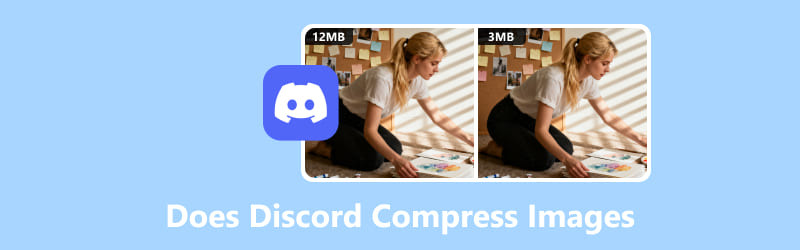
- SEZNAM PRŮVODCE
- Část 1. Proč Discord komprimuje obrázky (a kdy ne)
- Část 2. Jak zabránit ztrátě kvality na Discordu
- Část 3. Proč je komprese obrazu univerzální dovedností
- Část 4. Nejčastější dotazy ohledně komprese obrázků v Discordu
Část 1. Proč Discord komprimuje obrázky (a kdy ne)
Takže, pojďme rovnou k věci: komprimuje Discord obrázky?
Ano, rozhodně ano. Ve většině případů se nejedná o chybu ani bug; je to záměrné. Tým Discordu musí najít rovnováhu mezi bezproblémovým uživatelským zážitkem a obrovským množstvím dat, která se denně nahrávají na jejich servery.
Představte si servery Discordu jako obrovský sklad. Musí se do něj vejít co nejvíce věcí, aniž by bylo nemožné je najít. Komprimace obrázků je jako úhledné složení oblečení, abyste ušetřili místo v kufru – vše se pak lépe vejde a načte se rychleji!
Kompresní algoritmus Discordu se spustí zmenšit velikost obrazového souboru, což pomáhá vašim zprávám odesílat se rychleji a zabraňuje přetížení serverů. To platí i pro ostatní soubory; komprimuje Discord soubory obecně? U většiny typů médií ano, použije nějakou formu komprese, aby splnil požadavky na velikost souboru.
Hlavní důvod, proč se vaše obrázky komprimují, je jednoduchý: omezení velikosti souboru. Discord má několik úrovní a pokud váš soubor překročí limit pro váš účet, komprese je způsob, jakým se platforma snaží soubor přizpůsobit velikosti. Aktuální limity nahrávání na Discord pro bezplatné uživatele jsou nastaveny na 10 MB na soubor. Cokoli většího bude komprimováno nebo v některých případech převedeno na odkaz ke stažení namísto vloženého obrázku. To je hlavní faktor ovlivňující kvalitu obrázků na Discordu.
Pro mnoho lidí je odpovědí na otázku, jak mohu posílat velké soubory, upgrade na Discord Nitro. Limit velikosti obrázků u Discordu Nitro je výrazně větší a umožňuje nahrávat soubory až do velikosti 500 MB. I když se jedná o významný krok vpřed, je důležité si uvědomit, že ani Nitro neodstraňuje kompresi, zejména u extrémně velkých souborů. Pouze poskytuje mnohem větší vyrovnávací paměť před spuštěním kompresního algoritmu, což často stačí k zachování požadované kvality.
Podporované formáty a rozlišení
Discord podporuje běžné formáty obrázků, včetně JPG, PNG a GIF. Pro dosažení nejlepší kvality obrázků na Discordu se PNG často doporučuje pro obrázky s ostrými čarami nebo textem, protože používá bezztrátovou kompresi. JPG je skvělý pro fotografie, ale může vykazovat více artefaktů z komprese. Pokud nechcete, aby vaše obrázky byly nadměrně komprimované, jednoduše převést JPG do PNG aby si udrželi vysokou kvalitu.
I když Discord může komprimovat obrázky na určité rozlišení (na šířku přibližně 440 pixelů), je vždy lepší začít s obrázkem s vysokým rozlišením a provést jeho správnou kompresi sami, než nechat Discord udělat práci za vás.
Část 2. Jak zabránit ztrátě kvality na Discordu
A teď k tomu dobrému: k řešením! Aby vaše obrázky zůstaly ostré a jasné, musíte před nahráním sami převzít kontrolu nad procesem komprese. Zde je několik způsobů, jak to udělat.
Metoda 1: Předběžná komprese a optimalizace (ArkThinker Image Compressor Online)
Toto je nejúčinnější způsob, jak překonat kompresi v Discordu. Zmenšením velikosti souboru svépomocí se můžete ujistit, že je pod limitem 10 MB a vyhnete se agresivní kompresi Discordu. Klíčem je komprimovat obrázky pro Discord bez znatelné ztráty kvality. Můj oblíbený způsob, jak to udělat, je pomocí bezplatného online nástroje, ArkThinker Kompresor obrázků online.
Umožňuje zmenšit velikost souboru bez ztráty kvality. Jednoduše nahrajte obrázek a ArkThinker jej během několika sekund zkomprimuje a zajistí, aby byl optimalizován pro limity Discordu.
Výhodou použití externího nástroje, jako je tento, je možnost ovládat úroveň komprese, což vám umožní vyvážit kvalitu a velikost souboru podle vašich specifických potřeb. Můžete si také vybrat z řady formátů (např. JPG, PNG) v závislosti na tom, který nejlépe vyhovuje Discordu.
Klíčové vlastnosti online kompresoru obrázků ArkThinker:
• Je to zdarma! Nemusíte nic stahovat ani se registrovat do zkušební verze.
• Žádná znatelná ztráta kvality. Nástroj je navržen tak, aby inteligentně zmenšoval velikost souboru a zároveň zachoval ostrost obrazu.
• Dávková komprese. Pokud máte celou složku se snímky obrazovky, můžete je všechny najednou nahrát a komprimovat.
• Žádné vodoznaky. Vaše finální obrázky jsou čisté a připravené k použití.
Pro kompresi obrázku pro Discord postupujte podle následujících kroků:
OTEVŘENO ArkThinker Kompresor obrázků online ve vašem prohlížeči, ať už odpočíváte na notebooku nebo procházíte web na telefonu; funguje to bez problémů.
Klikněte na Přidat soubory na začátek tlačítko, nebo pokud chcete, jednoduše přetáhněte obrázky JPG nebo PNG přímo do pole pro nahrání. Můžete nahrát až 40 obrázků najednou, pokud každý z nich má méně než 5 MB.
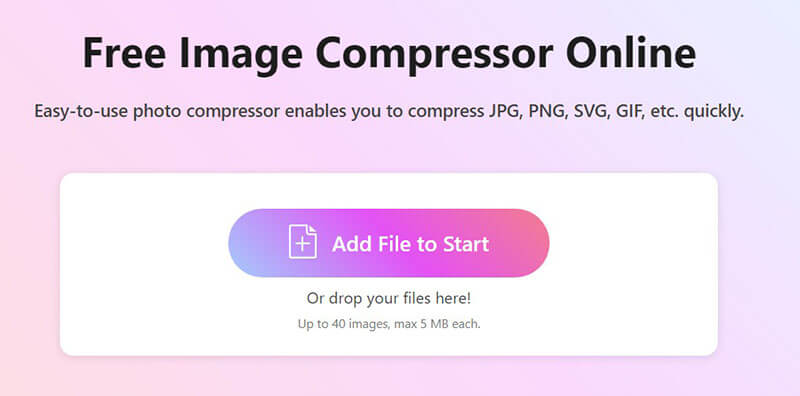
Není třeba hnout ani prstem a komprese se spustí automaticky. Stačí se pohodlně usadit a nechat ji dělat svou práci.
Jakmile je to hotové, máte možnosti: můžete si stáhnout každý obrázek jeden po druhém nebo kliknout Stáhnout vše aby se vše úhledně zabalilo do ZIP souboru.
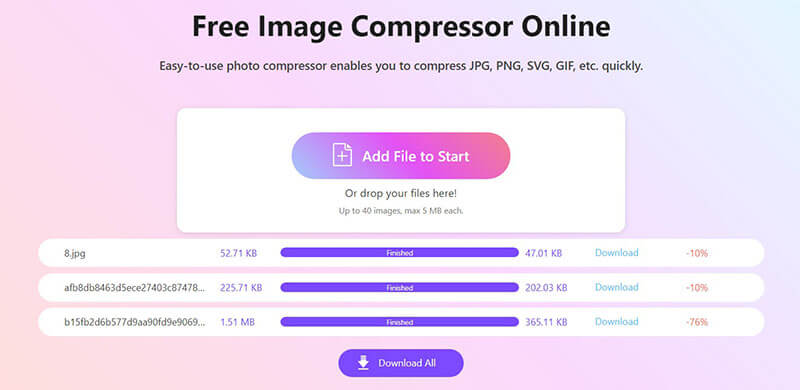
Metoda 2: Použití externích hostingových služeb
Další možností je hostovat obrázek externě a sdílet odkaz na Discordu, namísto jeho přímého nahrávání. Služby jako Imgur, Disk Google nebo Dropbox dokáží ukládat vysoce kvalitní obrázky bez obav z komprese. Jednoduše nahrajte obrázek na jednu z těchto platforem, zkopírujte odkaz ke sdílení a vložte jej do chatu na Discordu.
Tímto způsobem se Discord vůbec nedotkne vašeho obrázku a vaši přátelé si stále mohou prohlédnout verzi ve vysoké kvalitě kliknutím na odkaz. Je to skvělá volba pro sdílení větších souborů nebo zachování kvality obrázků.
Metoda 3: Využijte funkci spoilerů na Discordu
Zde je málo známý trik: můžete použít funkci Spoilery na Discordu, abyste zabránili tomu, aby komprese tolik ovlivnila váš obrázek. Když nahrajete obrázek jako spoiler, Discord má tendenci zachovat více původní kvality, protože obrázek automaticky nekomprimuje tak agresivně. Navíc je to zábava, když můžete dráždit přátele překvapivými obrázky!
Chcete-li tuto funkci použít, stačí kliknout na ikonu + v okně zprávy, vybrat obrázek a označit ho jako spoiler. Je to jednoduché, efektivní a dodá vašim nahraným příspěvkům trochu tajemna.
Část 3. Proč je komprese obrazu univerzální dovedností
Znalost komprese obrázků v Discordu není jen pro Discord. Tato dovednost je cenná v nesčetných situacích. Pokud například pracujete na společné prezentaci nebo zprávě v programu, jako je Microsoft Word, přidání tuctu fotografií ve vysokém rozlišení může výrazně zvětšit velikost souboru. To zpomaluje ukládání, ztěžuje odesílání e-mailem a může dokonce způsobit pád programu. Naučit se nejprve komprimovat obrázky zajistí, že vaše dokumenty zůstanou štíhlé a snadno se s nimi pracuje.
Část 4. Nejčastější dotazy ohledně komprese obrázků v Discordu
Zničí Discord kvalitu mého obrázku?
Možná. Komprese v Discordu může vést k znatelné ztrátě kvality, zejména pokud je váš původní soubor velký. Proto je tak důležité naučit se, jak ji spravovat sami.
Jak mohu udržet nahrané snímky ostré a jasné?
Nejlepší je obrázky před nahráním předkomprimovat. Použijte nástroj, který je k tomu určen, a ten vám poskytne nejlepší výsledek.
Jaký je nejlepší formát a rozlišení pro Discord?
Pro zachování kvality je PNG často nejlepším formátem obrázku pro Discord. Rozlišení blízké velikosti zobrazení Discordu (kolem 440 pixelů na šířku) může také pomoci, ale neobětujte svůj původní obrázek příliš malým zmenšením. Klíčem je najít správnou rovnováhu mezi velikostí souboru a rozlišením.
Jak komprimuji obrázky bez ztráty kvality?
Můžete použít chytrý online nástroj, jako je ArkThinker. Tyto služby jsou navrženy tak, aby odstranily nepotřebná data z obrazových souborů bez kompromisů v vizuální kvalitě.
Existuje nějaký bezplatný nástroj, který funguje rychle a snadno?
Ano, naprosto! ArkThinker Online Image Compressor je skvělý bezplatný webový nástroj, který celý proces urychluje a zjednodušuje.
Závěr
Závěrem lze říci, že zatímco Discord komprimuje obrázky Chcete-li ušetřit šířku pásma a úložný prostor, můžete snadno převzít kontrolu nad procesem. Předběžnou kompresí obrázků, použitím externích hostingových služeb nebo využitím funkce spoilerů na Discordu můžete zachovat kvalitu svých fotografií a udržet nahrané snímky ostré. Takže až se příště chystáte nahrát obrázek, zkuste použít některou z těchto metod, abyste se vyhnuli neuspokojivé kompresi.
A pokud hledáte rychlý a efektivní způsob, jak komprimovat obrázky pro Discord, určitě se podívejte na ArkThinker Image Compressor Online. Vaši přátelé vám poděkují za křišťálově čisté obrázky!
Co si myslíte o tomto příspěvku? Kliknutím ohodnotíte tento příspěvek.
Vynikající
Hodnocení: 4.8 / 5 (na základě 479 hlasy)


